
Întrebări și răspunsuri frecvente
Rotița de scroll a mouse-ului nu mai mărește sau micșorează desenul.
- Apăsați Win + R
- Introduceți
regeditși confirmați cu OK - Găsiți cheia
HKEY_CURRENT_USER\Software\ProfiCAD- Ștergeți această cheie
Apoi porniți din nou ProfiCAD. Programul va recrea automat intrarea din registry și ar trebui să funcționeze corect.
Programul nu poate fi pornit, a apărut un mesaj că lipsește biblioteca mfc140u.dll
Cum pot configura orientarea paginii (peisaj sau portret)?
Primesc erori atunci când încerc să actualizez ProfiCAD.
Vă rugăm să dezactivați software-ul antivirus.
Dacă acest lucru nu ajută, descărcați ProfiCAD pentru unitatea flash, despachetați conținutul său și copiați fișierele ProfiCAD.exe și common.dll în dosarul în care este instalat ProfiCAD (probabil C:\Program Files\ProfiCAD (x86)).
Cum se schimbă limba programului?
- Apăsați tasta F12 de pe tastatură.
- Selectați fila "Altele".
- Din lista derulantă "Limba", alegeți limba preferată.
Cum să schimbați limba simbolurilor?
- Ștergeți următoarele foldere: "C:\Users\Public\Documents\ProfiCAD Library" și "C:\Users\Public\Documents\ProfiCAD samples".
- Accesați site-ul web www.proficad.com.
- Derulați în jos pe pagina web.
- Selectați limba dorită.
- Faceți clic pe link-ul "Descărcare" și urmați instrucțiunile pentru a descărca și instala ProfiCAD.
În Fișier - Opțiuni - Variabile am introdus valori pentru variabilele "title" și "titleSup", dar acestea nu apar în blocul de titlu.
Aceste două variabile sunt diferite pentru fiecare pagină. De aceea, ele trebuie introduse în panoul Pagina (faceți dublu clic pe pagină). Dacă doriți ca aceste două variabile să fie aceleași pe toate paginile, introduceți-le în File - Options - Variables (Fișier - Opțiuni - Variabile ) și ștergeți-le din panoul Pages (Pagini).
La pornirea programului nu există nici o grilă și nici un cadru de pagină.
Cum se configurează numerotarea unui simbol, de exemplu, să fie W1, W2, W3 în loc de R1, R2, R3?
- Deschideți simbolul (faceți clic dreapta pe simbol în panoul "Symbols Graphically" și selectați
open symbol) - Apăsați
F12și selectațiSimbol - Modificați
referința implicită
Apare mesajul "out of memory" (fără memorie).
Acest lucru se poate întâmpla în cazul în care desenul conține imagini prea mari (dimensiunea datelor de mai mulți MB). Există două soluții posibile:
- Utilizați comanda de meniu
File - Purge. Aceasta va șterge obiectele inutile din desen. - Scoateți imaginile din desen, editați-le într-un program grafic (pentru a avea dimensiuni mai mici) și inserați-le din nou.
Nu pot deschide panoul Proprietăți.
Utilizați comanda din meniul Afisare - Resetați pozițiile panourilor.
Tipurile mele de linii au dispărut - pot vedea doar o linie continuă.
Biblioteca de simboluri trebuie să conțină folderul _LIN cu un fișier lines.lin. Puteți determina calea de acces la bibliotecă în setările programului F12 - Paths.
Există mai multe obiecte pe pagina mea, dar nu pot selecta nimic.
Obiectele se pot afla într-un strat diferit. Treceți în stratul corect.
Aveți o versiune pentru Linux?
ProfiCAD poate fi rulat pe Linux folosind Wine. Totuși, acest lucru necesită cunoștințe de specialitate despre mediul Wine din partea utilizatorului, iar noi nu oferim asistență tehnică pentru acest tip de utilizare.
Aveți o versiune pentru Mac?
Pe computerele Mac, ProfiCAD poate fi rulat utilizând Parallels.
Cum pot adăuga simboluri în panoul de favorite?
Trageți-le pe pictograma cu inima.
Cum să importați din PDF?
PDF nu poate fi inserat direct într-un desen ProfiCAD. Se poate face o captură de ecran și apoi o puteți insera ca imagine.
Uneori este necesar ca săgeata să fie îndreptată înapoi și trebuie trasată din nou.
Pentru a inversa săgeata, selectați-o făcând clic pe ea și apoi selectați o săgeată de întoarcere a legăturii în partea de jos a proprietăților.
Ce simboluri sunt disponibile în versiunea completă? Aveți alte simboluri?
Versiunea completă conține aceleași simboluri ca și versiunea pentru acasă. Biblioteca de simboluri este îmbunătățită continuu. Puteți crea cu ușurință simboluri în editorul de simboluri ProfiCAD.
Puteți găsi simboluri suplimentare pe gallery.proficad.com. Dacă ați creat singuri simboluri, vă rugăm să luați în considerare posibilitatea de a le trimite la bibliotecă.
Dacă modific un simbol în editorul de simboluri, acest simbol va fi modificat în toate diagramele pe care le-am desenat deja?
Nu! Nu este posibil, deoarece fiecare simbol este stocat ca o copie unică în fiecare diagramă. Prin urmare, diagrama dvs. este independentă de biblioteca dvs. de simboluri și poate fi transmisă cu ușurință oricui altcuiva.
Referința încrucișată a unei conexiuni nu funcționează.
Asigurați-vă că conexiunea nu se termină cu un punct.
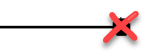
Desenul nu poate fi deschis.
- În cazul în care desenul nu poate fi deschis prin dublu clic în Windows Explorer, utilizați meniul
File-Open(Fișier-Deschidere). - Poate că desenul a fost creat într-o versiune mai nouă a programului. Pentru a afla acest lucru, deschideți desenul într-un editor de text (faceți clic dreapta pe fișier și selectați "deschide cu", apoi alegeți un program precum Notepad sau unul similar). Versiunea desenului este indicată în formă lizibilă la începutul fișierului.
- Dacă desenul apare ca o amestecătură ilizibilă de caractere în editorul de text, înseamnă că nu este un desen ProfiCAD. În acest caz, este posibil ca desenul să fi fost deteriorat de un virus.
Când încerc să imprim diagrama pe imprimanta laser 5L, unele linii se estompează și unele părți ale diagramei nu sunt tipărite deloc.
Reglați rezoluția imprimantei dvs. de la 600 DPI la 300 DPI (consultați Setări ale proprietăților imprimantei).
Linia punctată se imprimă ca linie continuă.
Invocarea imprimării (prin Ctrl + P sau pictograma Imprimantă)
Următorul pas este oarecum diferit pentru fiecare imprimantă.
Faceți clic pe "Proprietăți" Faceți clic pe "Avansat" Găsiți "Calitatea imprimării" Găsiți "Rezoluție" Găsiți opțiunile "Vector" și "Raster", selectați "Raster".
Un obiect nu poate fi selectat - atunci când se face clic pe un obiect, acesta nu poate fi selectat și, în schimb, este evidențiat un alt obiect, aflat mai departe de pointer.
Atunci când se creează un simbol, formele grafice trebuie să fie plasate în mod simetric, astfel încât simbolul să fie simetric față de axele ecranului de lucru.
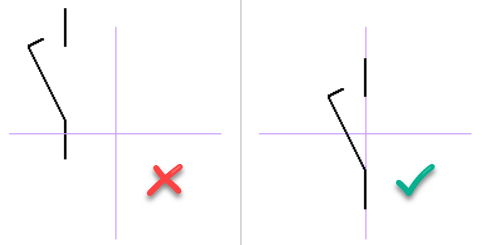
În jurul simbolului de circuit apare o ramă galbenă, care este mult mai mare decât simbolul de circuit în sine.
Problema poate avea două cauze:
- În timpul creării simbolului de circuit au apărut diverse artefacte (de exemplu, linii foarte mici, prize uitate etc.), care au fost trecute cu vederea. Rezultatul este că simbolul circuitului pare mai mare, deoarece sunt incluse și suprafețele cadrului. Soluția constă în eliminarea acestor artefacte, de preferință cu ajutorul Panel Explorer. În acest caz, simbolul de circuit trebuie înlocuit în planul de circuit cu un simbol de circuit corectat.
- Simbolul circuitului nu este desenat în simetrie față de axele suprafeței de lucru. Soluția constă în desenarea simetrică a simbolului de circuit.
Pot să personalizez porțile? Când introduc o poartă, programul afișează doar simbolul implicit al porții pe care trebuie să-l selectez și nu am găsit o modalitate de a-l personaliza.
După ce ați introdus poarta, apăsați tasta Escape (pentru a transforma cursorul în săgeată), plasați săgeata deasupra porții și faceți clic pe butonul din dreapta al mouse-ului. Va apărea o casetă de dialog care vă permite să personalizați parametrii porții (numărul de ieșiri, tipul porții etc.).
Relocarea programului.
Dacă aveți nevoie să mutați programul într-un alt director sau pe un alt computer, mutați doar fișierele menționate mai sus. Nu este necesar să reinstalați programul. Programul poate fi rulat și de pe un hard disk extern sau de pe un disc flash.
Cum să restaurați un desen după o defecțiune a programului sau a calculatorului?
În mod implicit, desenele sunt salvate automat în fiecare minut, astfel încât pierderea potențială ar trebui să fie minimă.
Dacă funcția "ProfiCAD Arhivă" este activată, utilizați comanda din meniul "Fișier - Restaurare din arhivă" și selectați cea mai recentă versiune a desenului.
O altă opțiune este să găsiți fișierul cu același nume ca desenul dvs., dar cu extensia "bak", și să schimbați extensia în "sxe".
Vă reamintim importanța efectuării regulate a copiilor de siguranță ale datelor!
Cum schimb culoarea firului în galben-verde?
Există câteva modalități de a schimba culoarea firului în galben-verde:
a) Folosind panoul "Proprietăți": În panoul "Proprietăți", setați temporar numele firului la "PEN". Culoarea se va schimba automat în galben-verde. Apoi puteți schimba numele firului înapoi la orice doriți, iar culoarea va rămâne galben-verde.
b) Editarea Bibliotecii de Stiluri: Selectați firul, accesați meniul "Editare" și alegeți "Bibliotecă de Stiluri". Selectați fila "permanent" și faceți dublu clic pe culoarea galben-verde din lista de stiluri.
c) Personalizarea Proprietăților Liniei: Selectați firul. În panoul "Proprietăți", alegeți un tip de linie întreruptă, setați "Culoarea" principală la verde, apoi setați "Culoarea 2" la galben și activați opțiunea "pornit". Pentru mai multe informații, consultați Mai multe informații.
Oferiți cursuri de instruire?
Cea mai bună modalitate de a învăța ProfiCAD este să studiați cu atenție manualul. Acesta este actualizat și îmbunătățit constant de la începutul dezvoltării programului, acum aproape 30 de ani, pentru a fi cât mai ușor de înțeles.
Dacă totuși aveți nelămuriri, vă putem prezenta programul online – vă conectați la calculatorul nostru și vă vom arăta totul în practică. Trebuie doar să ne contactați și să stabilim o întâlnire.